在ppt中怎样设置动画重复播放
发布时间:2017-02-21 17:12
如果我们需要在ppt演示文档中希望使一系列的动画依次重复播放,这时应该怎么做呢?莫慌,莫急,下面就让小编告诉你在ppt中怎样设置动画重复播放 的方法。
在ppt中设置动画重复播放的方法:
首先新建一个空白ppt文档。
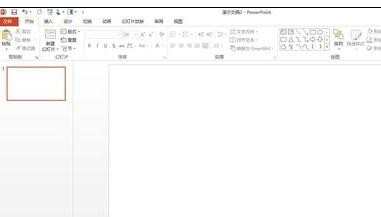
插入五张图片,为第一张图片添加动作-翻转由远及近,计时开始设置为与上一动画同时,并且勾选播放后快退。
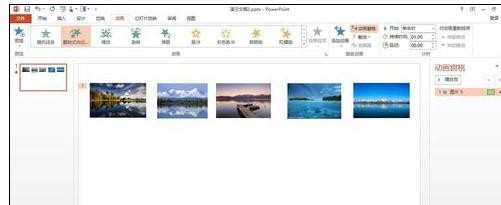
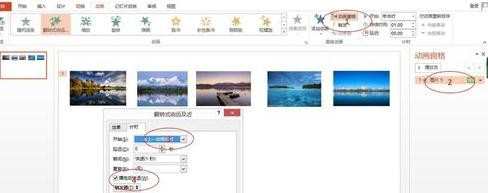
为第二张图片用相同设置动画,只是注意将计时开始设置为上一动画之后。完成后,选中第二张图片,点击动画刷为后三张动画设置与第二张相同的动作。这样一个简单的系列动画就完成了。
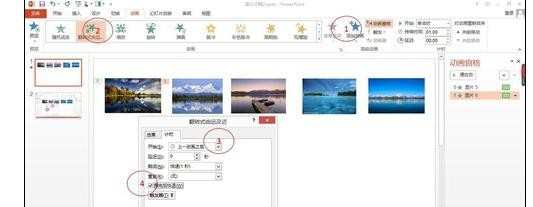
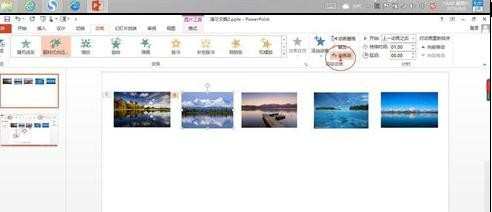
将切换设置为自动切换,时间为零。幻灯片放映模式设置为循环播放。
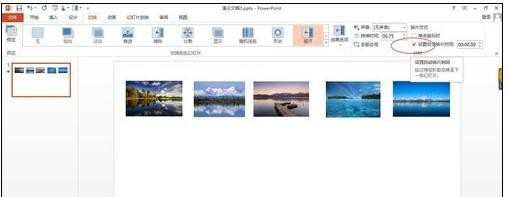
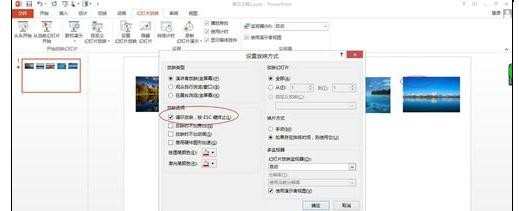
点击保存,将其保存为系列动画.pptx。
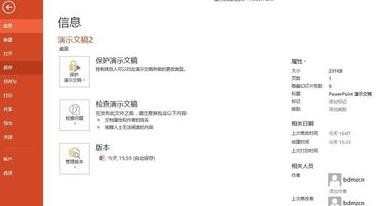
新建一个空白ppt文档,将保存好的ppt文件插入。这样一个重复播放的系列动画就完成了。但这种方式不能对插入的动画进行暂停,停止的控制,如果要实现这些功能就要用下面的方法。
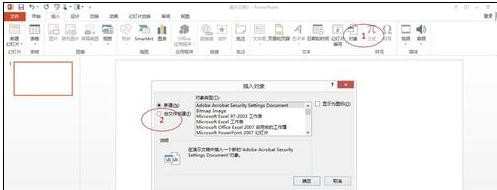
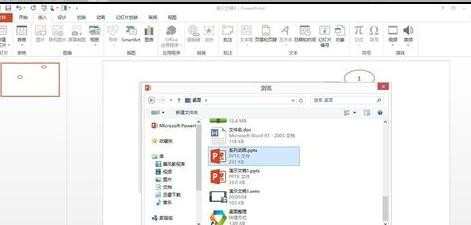
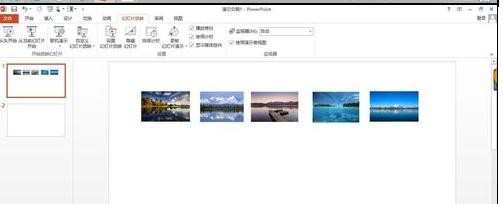

在ppt中怎样设置动画重复播放的评论条评论